相信小伙伴们对于“蓝牙”这个名词都非常熟悉了吧,而最为常见的也就是在手机上使用这个蓝牙功能。但其实在笔记本中也都有着该功能,那么该如何打开该功能呢?别着急,小编这就来给大家解释下win10进行开启蓝牙的方法。
小伙伴们,你们知道吗?如今win10系统也都支持笔记本自带的蓝牙功能了窝。我们只需在系统的蓝牙设置里面进行简单几步操作,就能直接使用蓝牙功能了。不过,小编发现现在大多数的童鞋都还不清楚Win10蓝牙设置在哪。今天就来告诉大家打开win10蓝牙的方法哈。
1,首先点击左下角的win10菜单图标打开

win10电脑图解-1
2,找到“设置图标”点击打开
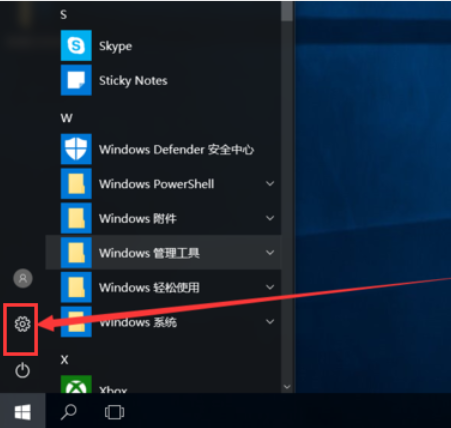
win10电脑图解-2
3,打开设置图标后会出现这个白色的窗口,在里面找到图中的设备点击打开
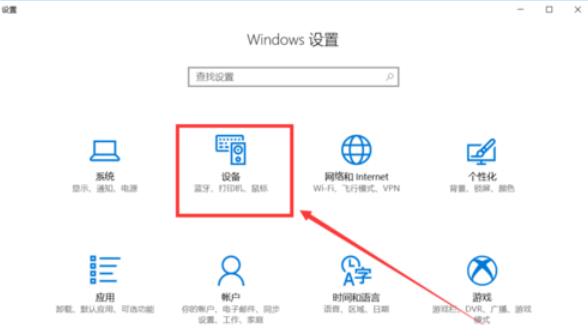
win10开启蓝牙电脑图解-3
4,打开后第一栏就是蓝牙设备的设置界面了,在图中这个灰色的图标点击开启,蓝牙就被打开了
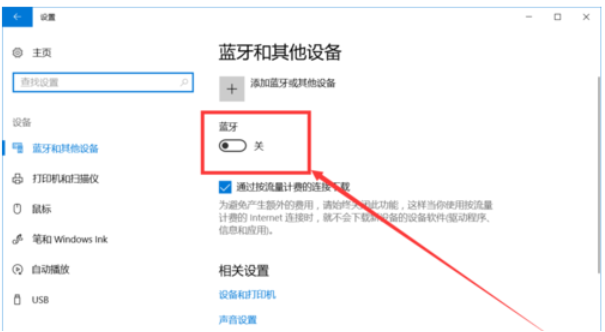
win10蓝牙不见了电脑图解-4
5,开启后下面就会显示可以链接的蓝牙设备了,可以是手机,耳机,鼠标等等

蓝牙电脑图解-5
6,点击上面的添加设备的图标打开

win10蓝牙不见了电脑图解-6
细说win10插耳机没声音外放有声音怎么办
耳机是我们在使用电脑时经常都好使用到的一个电脑外设,当我们在听音乐或是玩游戏时都会将耳机个戴上来享受属于自己的这个“小天地”,并且还不会影响到大家.但要遇到耳机没声音是该怎么办呢?小编这就将win10的解决方法告诉大家.






